怎样较快打开刚才建立的文字文档
来源:网络收集 点击: 时间:2024-03-28记住保存的位置,打开保存位置,找到该文档,右击(右键单击),选择“打开”。
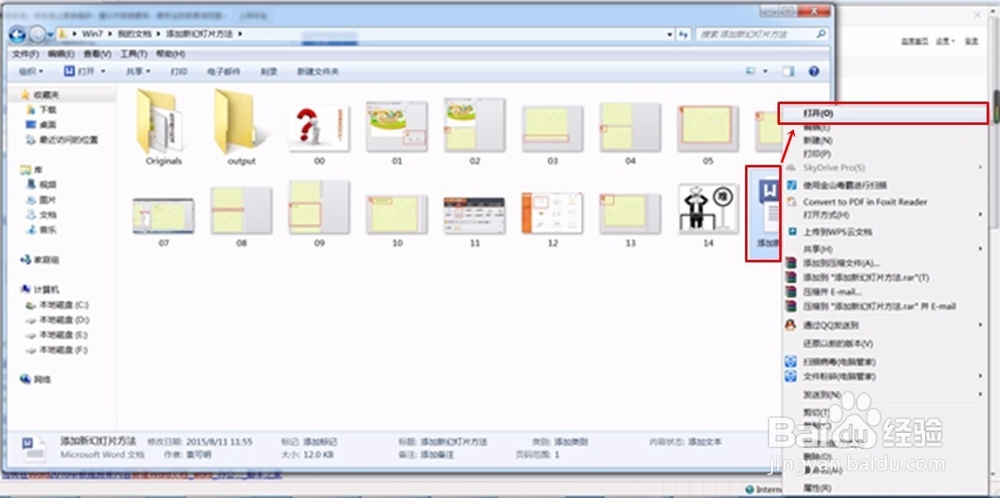 2/9
2/9找到以后,也可以双击打开。“双击”指双击左键。
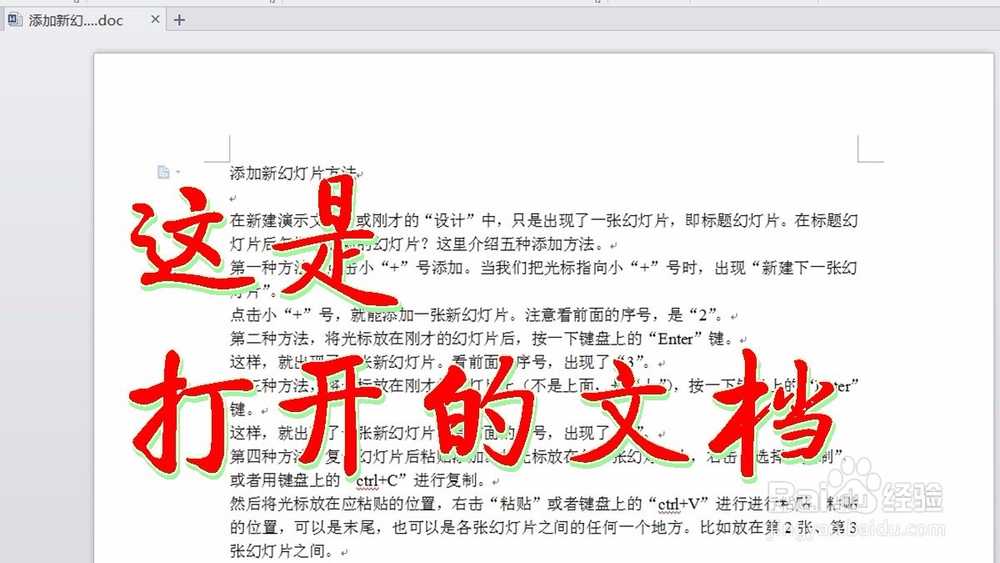 3/9
3/9以上是常用的方法,这两个方法并不能快速地打开那个文档。为了能够更快地打开该文档,可以对文档发一个快捷方式到桌面。
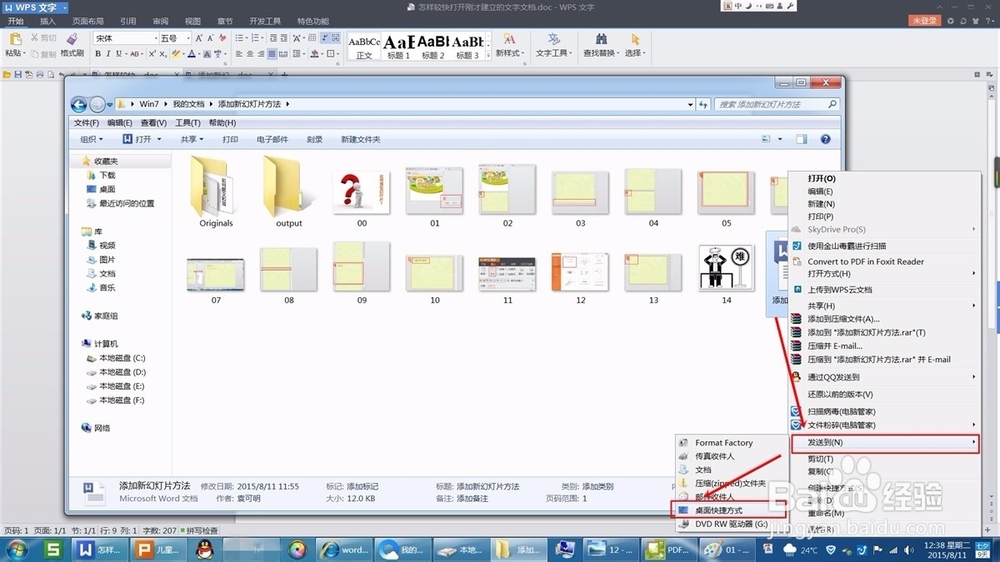 4/9
4/9这样在桌面上出现了一个这个文档的快捷方式。双击这个快捷方式,就可以打开文档。
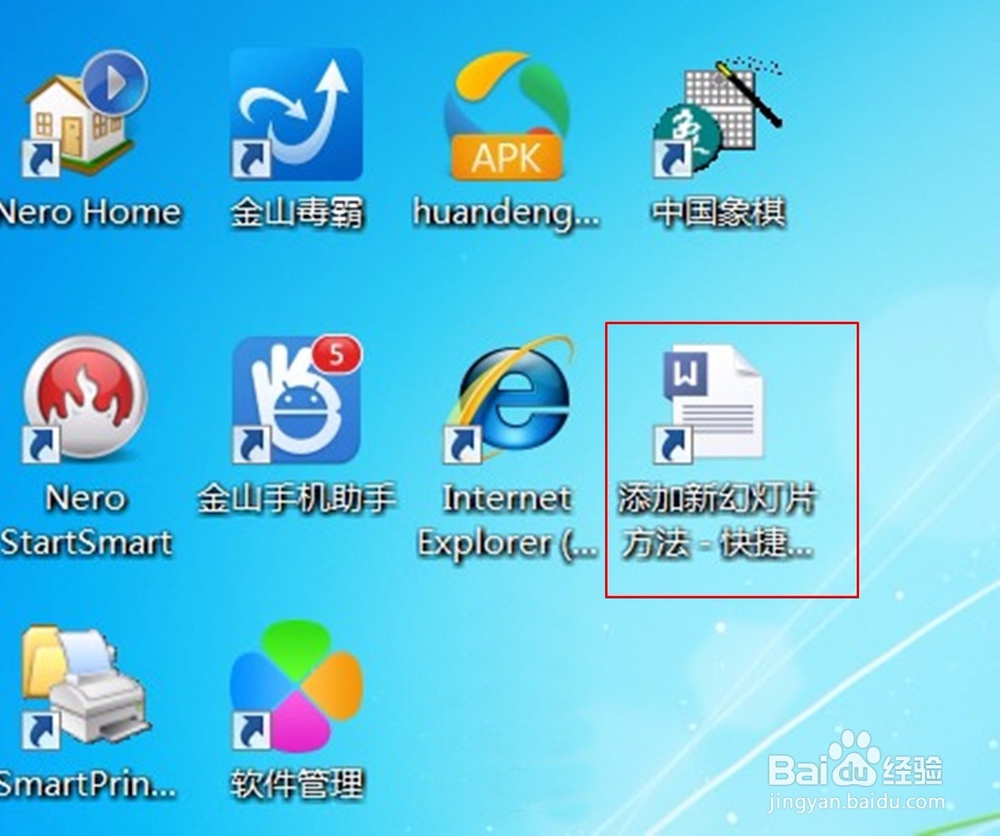 5/9
5/9启动程序,利用“文件”记录打开。
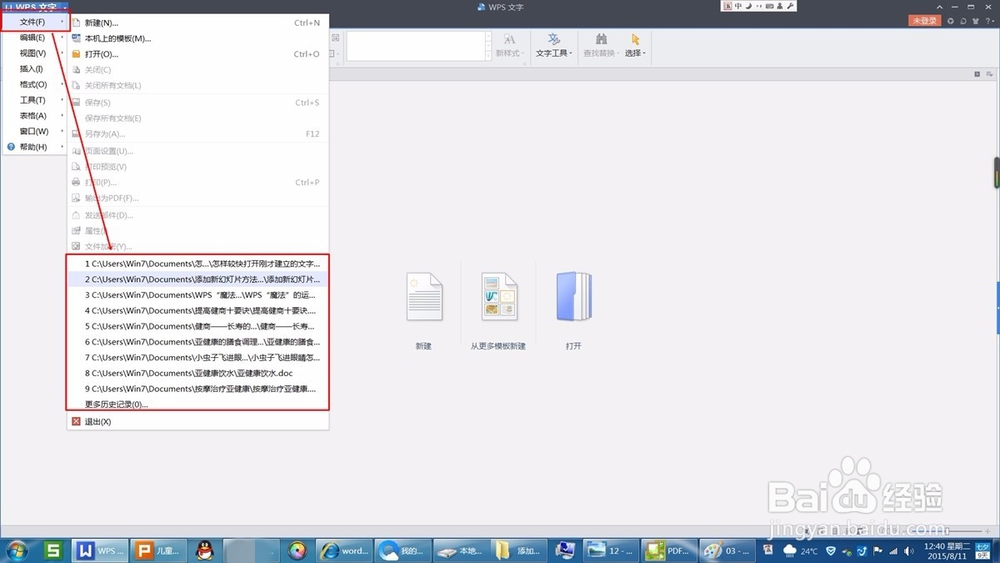 6/9
6/9但如果在“选项”/“常规与保存”中,将“最近文档管理列出文件”前的“√”去掉的话就不能自动地列出了。
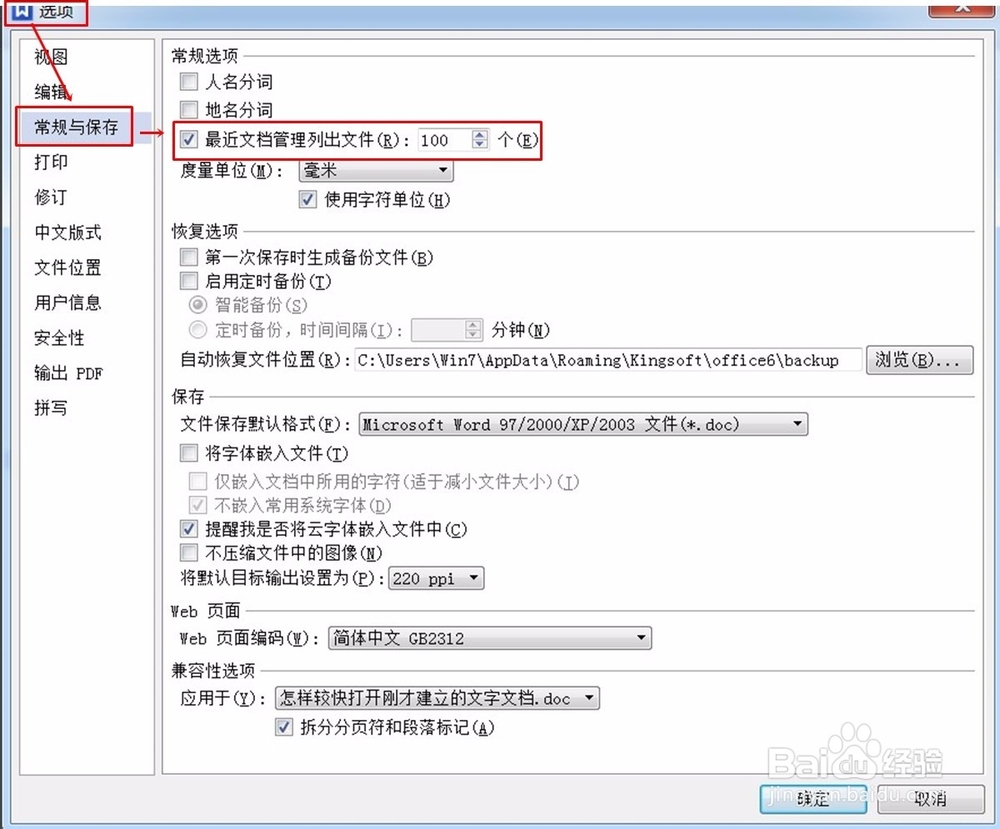 7/9
7/9如果是Word,打开程序后,在左上角有“最近使用的文档”,下面列出了最近文档名称。点击它们就可以打开。
 8/9
8/9利用“开始”快捷打开。Windows7虽然不像WindowsXP那样在“开始”中列出最近文档,但在“开始”中显示一些最近使用过的软件,其中包括Word。点击“开始”按钮,光标指向“Word2013”,稍等一会儿,就可以看见Word右边出现最近使用的文档列表。点击某文档标题,就可以快速打开这个文档。
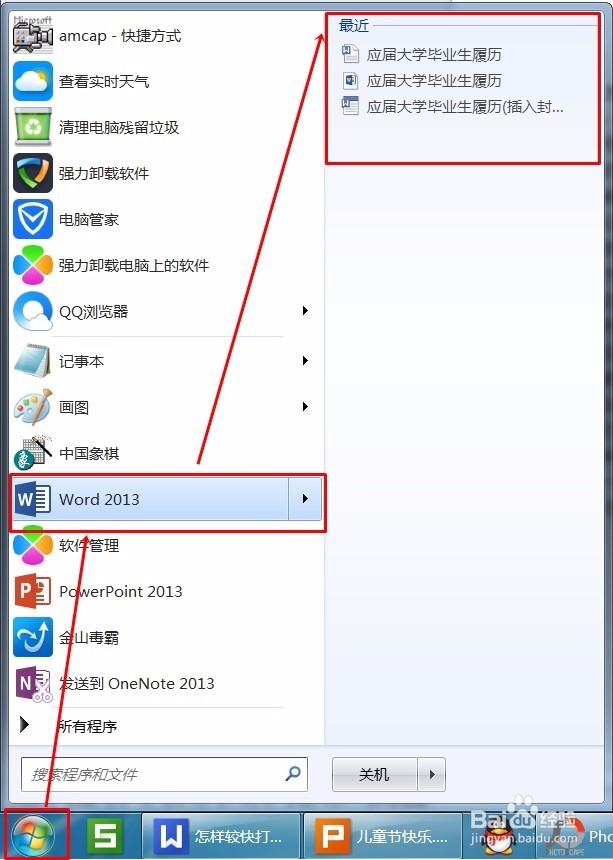 9/9
9/9还可以通过设置,让“开始”菜单中出现“最近使用的项目”,将光标指向它,就会出现最近使用过的项目,包括图片、文字、演示文稿、PDF文件……等等。这个方法针对所有文档都适用,是一个一劳永逸的办法。(关于如何让“开始”菜单出现“最近使用项目”的设置方法,一句话说不清楚,笔者将在下一条经验中进行具体介绍。敬请关注。)
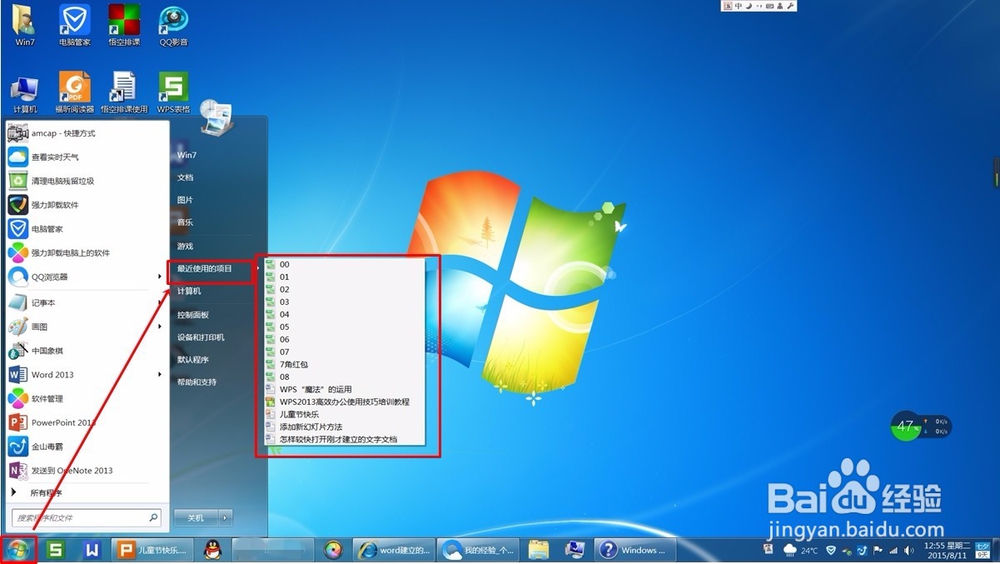 快速打开文字文档WordWPS图片、PDF等
快速打开文字文档WordWPS图片、PDF等 版权声明:
1、本文系转载,版权归原作者所有,旨在传递信息,不代表看本站的观点和立场。
2、本站仅提供信息发布平台,不承担相关法律责任。
3、若侵犯您的版权或隐私,请联系本站管理员删除。
4、文章链接:http://www.1haoku.cn/art_370856.html
 订阅
订阅